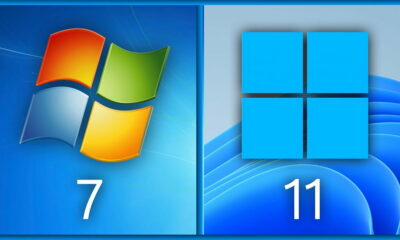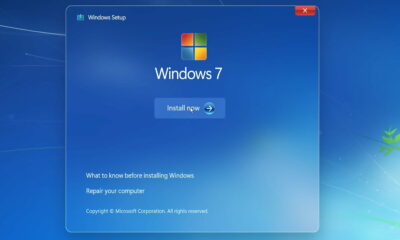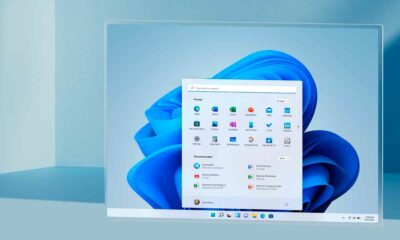Prácticos
Prioriza procesos en Windows 7
Al ejecutar distintas aplicaciones simultáneas Windows, y en particular Windows 7, el sistema asigna una serie de prioridades que, a menos que se especifique lo contrario, son iguales para todos. En algún caso, sin embargo, es posible que queramos que una de las aplicaciones que tenemos abiertas pueda tener acceso a más recursos que las otras, que nos interesan menos. Por ejemplo un programa de edición de vídeo frente a la descarga de archivos de Internet. Veamos cómo cambiar la prioridad.
Al ejecutar distintas aplicaciones simultáneas Windows, y en particular Windows 7, el sistema asigna una serie de prioridades que, a menos que se especifique lo contrario, son iguales para todos. En algún caso, sin embargo, es posible que queramos que una de las aplicaciones que tenemos abiertas pueda tener acceso a más recursos que las otras, que nos interesan menos. Por ejemplo un programa de edición de vídeo frente a la descarga de archivos de Internet. Veamos cómo cambiar la prioridad.
Cada proceso que se ejecuta en Windows 7 tiene su prioridad asignada, y los procesos que tienen una prioridad alta tienen preferencia sobre los demás para hacerse con los recursos del sistema. En condiciones normales, todos los procesos que se ejecutan en Windows tienen la misma prioridad, pero si estamos utilizando una aplicación que creemos que necesita más recursos o que se ralentiza más de la cuenta, podemos modificar su prioridad.
![]()
Podemos hacerlo con una aplicación que necesitemos que funcione con mayor soltura, como una aplicación de edición de vídeo o fotografía digital frente a otros procesos que no necesitamos que tengan un acceso tan intensivo a los recursos del sistema, como la descarga de ficheros de Internet. Vamos a ver cómo modificar la prioridad de procesos en Windows 7.
En primer lugar iniciaremos el administrador de tareas pulsando las teclas Control, Mayúsculas y Esc de forma simultánea. Una vez que aparezca la ventana haremos clic sobre la pestaña Aplicaciones y localizaremos el programa del que queremos elevar la prioridad. Para ello tendremos que identificar el proceso asociado, que no siempre es fácil de localizar directamente. Para ello pulsaremos con el botón derecho del ratón sobre la aplicación y elegiremos la opción Ir al Proceso.
Esto nos llevará a la pestaña Procesos con un proceso marcado, el que corresponde a la aplicación. Haremos clic con el botón derecho sobre el proceso en cuestión y a continuación sobre Establecer prioridad. Podemos elevarla hasta Tiempo real aunque será suficiente con que la establezcamos en Alta. Luego Windows nos advertirá que hay que tener precaución cambiando las prioridades de los procesos.
Si el sistema empieza a fallar tendremos que bajar la prioridad o devolverla al estado inicial siguiendo el mismo proceso.
-

 NoticiasHace 2 días
NoticiasHace 2 díasRequisitos de Ghost of Tsushima, llegará a PC el 16 de mayo con DLSS 3 y FSR 3
-

 A FondoHace 5 días
A FondoHace 5 díasFin de ADSL, ¿qué alternativas tienes?
-

 A FondoHace 6 días
A FondoHace 6 díasNovedades VOD 15/24: ‘Fallout’, pulgares arriba
-

 NoticiasHace 7 días
NoticiasHace 7 díasCelebra la primavera con una licencia 100% original de Windows 11, por solo 20,1 € en Supercdk